WordPress フッターエリアに「Theme by テーマ開発者」または「Powered by WordPress」のようなフレーズが表示される場合があります。 この場合、フッター領域の著作権(Copyright)フレーズを変更する方法を説明します。 以下に説明する WordPress フッターの著作権フレーズを変更する様々な方法の中から適切な方法を使用してフレーズを修正してください。
コピーライトセクションを単に削除したい場合は、テーマのfooter.phpファイルからその部分を削除したり、CSSを使用して非表示にしたりできます。 以下の「CSSを使用して著作権のフレーズを変更/非表示」を参照してください。
[この記事は2023年1月16日に最終更新されました。 ]
WordPress フッター著作権フレーズを変更する方法
テーマのオプションで変更する
ほとんどの有料テーマといくつかの無料のテーマでは、テーマのオプションを使用してフッターフレーズを変更できるようにします。 ルックス(テーマデザイン)>カスタマイズする 또는 テーマオプション(Theme オプション)で、著作権フレーズを変更することができるオプションがあることを確認します。
たとえば、最も人気のあるテーマである Avadaの場合 テーマオプション » フッター » Footer Content (フッターコンテンツ) 下の「著作権テキスト「セクションで著作権のフレーズを編集できます。
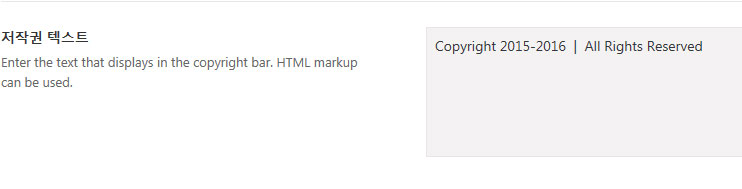
Enfoldの場合は少し珍しく」Enfold Theme by Kriesi「という著作権フレーズがデフォルトで追加されます。 Enfoldこのフレーズを削除する方法は この記事を参考にしてみてください。
人気雑誌のテーマである Newspaperは Newspaper » Theme パネル » フッター » Sub footer settings » Footer Copyright Textから変更できます。 Cloud Libraryを使用してフッタテンプレートを作成した場合は、クラウドライブラリテンプレートを変更する必要があります。
フッターウィジェットエリア内のウィジェットを変更
場合によっては、フッターウィジェット領域にテキストウィジェットやカスタムHTMLウィジェットを使用して、著作権フレーズや会社の住所などの情報を入れる場合があります。 WordPress 管理ページ » ルックス(テーマデザイン) » ウィジェット ページのフッターに関連ウィジェット領域をご覧ください。
テーマやプラグインのフッターテンプレート機能を提供する場合
最近では、テーマやプラグインでヘッダーテンプレート、フッターテンプレートなどを作成して編集する機能を提供しています。これらの機能をフルサイト編集(Full Site Editing:FSE)と呼びます。
例えば、人気マガジンのテーマ Newspaperでは、tagDiv Cloud Libraryを使用すると、1000を超えるレイアウト、テンプレートをロードして、ヘッダー、ポストテンプレート、カテゴリテンプレートなどに使用できます。 必要なテンプレートを読み込んだ後でカスタマイズできます("Newspaper テーマバージョン10:Standard Pack vs. tagDiv Cloudテンプレート"参照)。
Diviテーマも4.0バージョンにアップデートされ、カテゴリ、個別ページなどのヘッダー、本文、フッターを自由にデザインできる Theme Builderが導入されました(「Divi 4.0更新:カテゴリー、個々のページなどのヘッダ、本文、フッターを自由にデザイン"参照)。
また、 Elementor ページビルダーProを使用している場合は、カスタムヘッダーとカスタムフッタを作成できます。 そのような場合 Elementor ページビルダーで作成したテンプレートで編集できます。
フッターファイル(footer.php)を修正する
テーマオプションを使用して、著作権フレーズを変更することができない場合、テーマのソースファイルを変更することができます。 通常は footer.php ファイルから可能ですが、一部のテーマでは、Copyrightフレーズを制御する部分を関数ファイルや他のファイルに追加されたことがあります。 テーマソースファイルを変更する場合は、必ずチャイルドテーマ(子テーマ;サブテーマ)を作成作業して下さい(子テーマの作成方法は、 この記事を参照してください)。
例えば、今年の基本テーマであるTwenty Sixteenの場合 footer.php ファイルの次の部分を変更します。
<span class="site-title"><a href="<?php echo esc_url( home_url( '/' ) ); ?>" rel="home"><?php bloginfo( 'name' ); ?></a></span> <a href="<?php echo esc_url( __( 'https://wordpress.org/', 'twentysixteen' ) ); ?>"><?php printf( __( 'Proudly powered by %s', 'twentysixteen' ), 'WordPress' ); ?></a>
しかし、上記の部分を修正しても最後にスラッシュ(/)が追加されます。 この場合、要素のチェックをして、その部分を取り除く必要があります。
.site-footer .site-title:after {
display: none;
}
上記のCSSコードをテーマのスタイルシートファイルに追加するようにします。
CSSを使用して、著作権フレーズを変更する/非表示に
テーマのオプションに変更する設定がない場合CSSからも、著作権テキストを変更することができます。 たとえば、Attitudeというテーマ(Interfaceテーマも同じ)で、以下のCSSコードをスタイルシートファイルに追加すると、著作権フレーズが変更されます。 この場合にも、同様に 子テーマを作って作業しなければなら今後のテーマが更新されても変更は消えません。
/* Attitude 테마와 Interface 테마에서 Copyright 부분 변경하기 */
#site-generator .copyright {
visibility: hidden;
line-height: 0;
}
#site-generator .copyright:before {
visibility: visible;
content: 'Copyright(C) 2016. WordPress'; /* 적절한 문구로 변경 */
line-height: 1.2em; /* 글자 크기를 적절히 변경 */
color: #bdbdbd; /* 글자 색상을 적절히 변경하도록 합니다 */
}
上記のようなコードを style.cssの ファイルに追加すると、著作権フレーズが変更されたことを確認することができます。 (または、 WordPress 伝言板>外観>追加CSS 下にカスタムCSSコードを追加することができます。)
別の方法で」テキストをCSSに置き換えるにはどうすればよいですか?「ドキュメントで紹介するCSSコードを使用できます。例:
.element {
text-indent: -9999px;
line-height: 0; /* Collapse the original line */
}
.element::after {
content: "New text";
text-indent: 0;
display: block;
line-height: initial; /* New content takes up original line height */
}例えば、 Moina Liteというテーマでは、次のCSSコードを ルックス » カスタマイズ » 追加 CSS セクションに追加すると、著作権のフレーズが変更されます。 他のテーマでも同様に適用が可能です。
.copyright {
text-indent: -9999px;
line-height: 0;
}
.copyright:after {
content: "Copyright(C) 2023. 샬라샬라";
text-indent: 0;
display: block;
line-height: initial;
}著作権セクションがブラウザに表示されないようにしたい場合には、CSSを使用して簡単に非表示にすることができます。 例:
#site-generator .copyright {
display: none;
}CSSで非表示にする場合、実際にはロードされ、ブラウザで表示がされません。 HTMLソースを見ると、Copyrightセクションがロードされることを確認することができます。
他のテーマでは、要素チェックを実行して適切な要素名に変更して適用する必要があります。 要素をチェックしてCSSを適用する方法はWordPressにCSSを適用する方法「を参考にしてください。
メモ:
- WordPress ヘッダとフッターにユーザーコードを簡単に追加することができるInsert Headers and Footersプラグイン
- Enfold テーマで「Enfold WordPress Theme by Kriesi '著作権表示を削除する方法
- GeneratePress テーマでフッターコピーライトセクションフレーズを変更する方法
- Neveテーマフッター著作権フレーズを変更する方法
- WordPress Customizrテーマでコピーライトフレーズを削除または変更する方法
- 무료 WordPress テーマMaterialisで著作権フレーズ(Copyright text)を変更する
- 前進 Blog テーマのフッター著作権テキストを変更する方法
- Attitude / Interfaceテーマで 'Theme で: Theme Horse '著作権フレーズを変更/削除する方法

コメントを残す